win7系统激活的方法有哪些
- 分类:Win7 教程 回答于: 2023年01月29日 10:20:37
们安装完win7系统后,是要对系统进行激活的,不激活的话系统里的一些功能是无法使用的,那么win7系统激活的方法有哪些呢,下面小编给大家分享win7系统激活的方法。
工具/原料:
系统版本:win7家庭版
品牌型号: 华硕UX30K723A
软件版本:Win7 Activation v1.7
方法/步骤:
方法一:利用软件激活
1、win7系统激活可以利用激活软件,首先上网搜索并下载“Win7 Activation”。

2、下载完成后,直接运行激活工具,在打开的窗口中输入数字“1”并按回车键确认。

3、接着点击任意键继续。

4、此时就正式进入激活过程。激活完成后,重启电脑查看Win7激活状态。
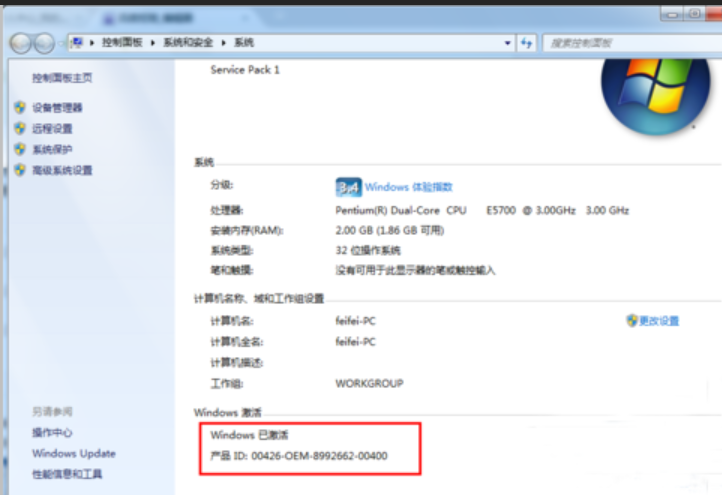
方法二:在线密钥激活
1、首先用鼠标右键win7电脑桌面的 “计算机”—属性。

2、然后下拉到计算机属性底部,点击“更改产品密钥”。

3、接着就输入“激活密钥”,等待通过“微软正版密钥验证”就可以激活系统了。

4、弹出这个界面就说明激活成功了。

5、我们还可以验证一下激活的有效期。点击桌面左下角的win图标,在搜索框中输入slmgr.vbs /xpr回车打开,弹出下面图片就说明永久激活成功。
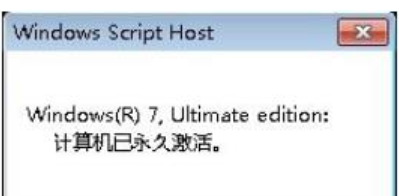
注意事项:
使用方法一时,如果电脑重启之后,还是无法完成激活,请以管理员身份运行激活程序。
总结:
以上就是小编整理分享的win7系统激活的方法有哪些的内容,在线秘钥激活与软件激活都是有效激活win7的方法,用过的朋友都给与了高度评价,不会的朋友可以按照以上步骤操作,希望能帮助到大家。
免责声明:
对于任何因直接或间接采用、转载本站提供的信息造成的损失,本网站均不承担责任。如因使用本网站资料而触犯中华人民共和国法律,使用者应自行承担全部责任。
 有用
26
有用
26


 小白系统
小白系统


 1000
1000 1000
1000 1000
1000 1000
1000 1000
1000 1000
1000 1000
1000 1000
1000 1000
1000 1000
1000猜您喜欢
- ps复制图层快捷键,小编教你ps复制图层..2018/03/27
- win7开机如何进入系统还原教程..2023/01/03
- win7电脑重装系统方法2022/10/26
- win7开机只有一个光标黑屏,怎么办?..2023/12/05
- U盘重装系统win7步骤详细数程:小白也能..2024/09/26
- win7重装系统后无法上网2023/12/30
相关推荐
- win7重装系统后无法上网2024/02/03
- win7重装系统后开机很慢怎么解决..2022/03/11
- win7纯净版推荐2017/08/03
- 小编详解电脑分辨率怎么调..2018/11/22
- 雨林木风Ghost win7操作系统旗舰版下..2017/05/17
- 怎样重装系统win7?2022/08/06














 关注微信公众号
关注微信公众号



